Как объединить учетные записи Overwatch 2
Вы пытаетесь объединить свои учетные записи Overwatch (PS4, PS5 или Xbox с учетной записью Battle.net)?
Если это так, вы можете столкнуться с проблемами, когда QR-код не отображается или ваши товары не передаются.
Объединение ваших учетных записей переносите свои скины, косметику и разблокировки от Overwatch 1 до Overwatch 2.
Кроме того, весь ваш прогресс с вашей учетной записи консоли будет храниться в вашей учетной записи Battle.net.
Overwatch 2 вышла 4 октября 2022 года.
С момента выпуска в игре было несколько известных проблем.
Некоторые из известных проблем: отключение сервера, косметика, предметы, валюта не отображается и другие.
В этом руководстве вы узнаете, как объединить учетные записи Overwatch 2 (перекрестная прогрессия) и почему QR-код не отображается.
Почему QR-код Overwatch 2 не отображается?
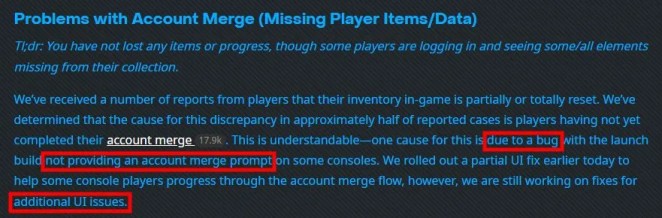
QR-код Overwatch 2 не отображается, потому что есть баг с запуском сборки это не показывает запрос на объединение учетных записей на некоторых консолях (источник: обновление статуса запуска Overwatch 2).
Blizzard выпустила частичное исправление пользовательского интерфейса, но они все еще работают над исправлениями дополнительных проблем слияния пользовательского интерфейса.
Кроме того, очередь слияния перегружена, поэтому для завершения слияния потребуется много времени.
Тысячи игроков жалуются, что из-за этого не могут объединить свои учетные записи Overwatch.
«У меня никогда не было QR-кода на экране, когда я присоединялся к игре».
«На PS4 есть кнопка с надписью «Объединить учетные записи», но когда я ее нажимаю, она не работает».
«Моя учетная запись PlayStation связана с моей учетной записью Battle.net, и ни один мой прогресс не был объединен. Я вынужден играть в игру как новый игрок без каких-либо разблокировок. Можно ли это исправить?».
Как объединить учетные записи Overwatch 2
Чтобы объединить учетные записи Overwatch 2, вам необходимо войти в Overwatch 2 на консоли и вам будет предложено сканировать QR-код.
Отсканируйте QR-код с помощью мобильного устройства, следуйте инструкциям на экране и дождитесь завершения очереди объединения (это может занять несколько часов).
Если вы не получили приглашение, вам нужно перезапустить игру или дождаться, пока Blizzard исправит ошибку запуска сборки.
Шаг 1. Запустите Overwatch 2 на своей консоли.
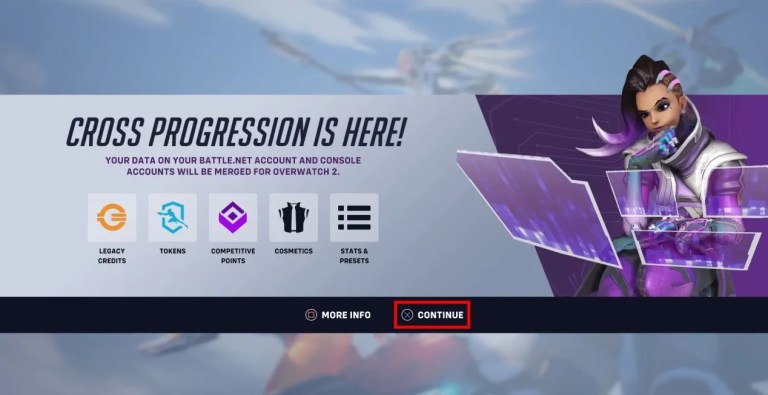
- Запустите и войдите в Overwatch 2 на своей консоли.
- Должно появиться всплывающее окно «Cross Progression».
- Выберите «Продолжить», чтобы перейти к следующему шагу.
Примечание. Если всплывающее окно не появляется, вам необходимо перезапустить игру или подождать, пока Blizzard исправит пользовательский интерфейс. В настоящее время есть баг с запуском сборки это предотвращает появление приглашения на слияние учетных записей на некоторых консолях.
Шаг 2. Отсканируйте QR-код
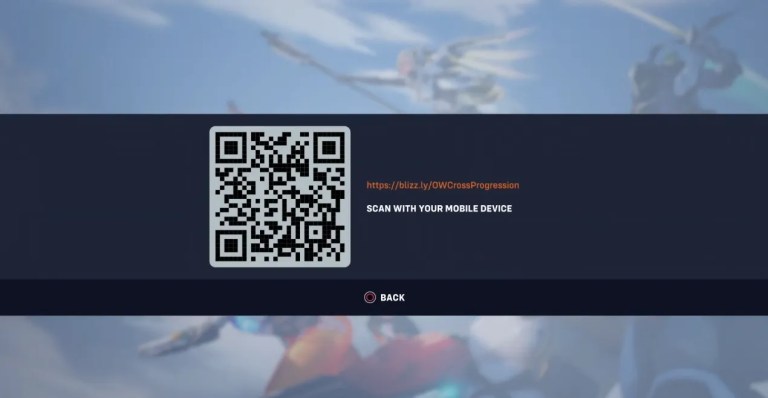
- Отсканируйте QR-код с помощью мобильного устройства.
- Следуйте инструкциям на экране, чтобы перейти к следующему шагу.
Шаг 3. Подтвердите свою учетную запись для слияния
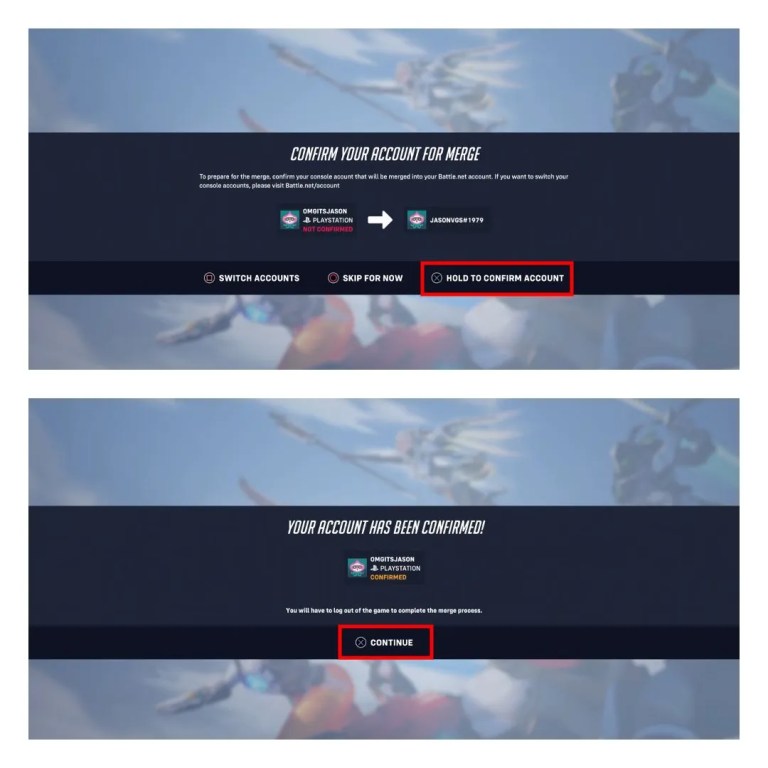
- Выберите «Удерживать для подтверждения учетной записи».
- Выберите «Продолжить».
Шаг 4. Дождитесь завершения очереди слияния учетных записей.
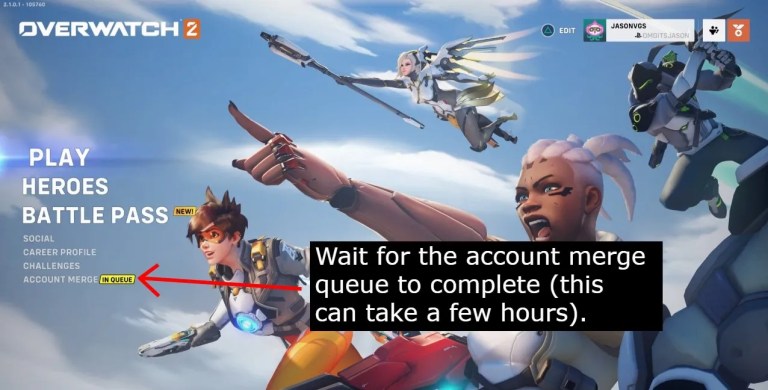
- Дождитесь завершения очереди слияния учетных записей (это может занять несколько часов).
- Вы можете увидеть, сколько игроков находится в очереди, выбрав «Объединение учетных записей — В очереди».
- Например, вы в настоящее время 17000 в очереди на миграцию.
Если ваши скины, косметика или прогресс по-прежнему не перенесены даже после завершения миграции, вам нужно подождать более длительный период времени, потому что база данных игроков перегружена.
Если у вас неправильно заблокированы герои или предметы, вам необходимо обратиться в службу поддержки Blizzard здесь: https://us.battle.net/support/en/help/product/overwatch.
дальнейшее чтение
Как исправить неработающее слияние учетных записей в Overwatch 2
Как исправить, что Premium Battle Pass не работает в Overwatch 2
Как исправить стертый или потерянный прогресс учетной записи Overwatch 2

